1. Apresentando o programa Tapaculo Lite.
Obrigado por adquirir a família DEKIST Radionode.
O software Tapaculo Lite é um programa gratuito que permite gerenciar os dados do sensor medidos pelo data logger Radionode em seu PC.
Você pode gerenciar o monitoramento de até 1 canais interagindo com os submodelos de nós de rádio UA2X, UA5X, UA17X e RN128X, e você pode verificar os dados do sensor em tempo real (de acordo com o intervalo de tempo definido) usando-o como um painel função. Em caso de desvio do valor definido, o fundo do canal correspondente no painel muda para vermelho e o alarme do PC é projetado para funcionar ao mesmo tempo para induzir uma resposta imediata ao monitoramento.
Além disso, é possível consultar dados anteriores sem interromper a medição atual e fornece uma nova experiência de monitoramento, fornecendo funções poderosas de saída de gráficos e relatórios.
특징
- Suporta até 128 canais
- Suporte para Windows 7, 8, 10 e suporte para MacOS
- Função de busca automática do número de série do dispositivo UA
- Função de busca automática de IP do dispositivo RN17X
- Função de configuração do ciclo de medição de dados (1 seg, 5 seg, 10 seg, 1 min, 5 min, 10 min)
- Capacidade de alterar as configurações de alarme em dispositivos remotos
- Função de saída de relatório diário
- Poderosa função de visualização de gráficos
2. Instale o programa Tapaculo Lite
O software Tapaculo Lite suporta os sistemas operacionais Windows 7, 8 e 10 e Mac OS.
'guia de download de nó de rádioBaixe o arquivo de instalação do Tapaculo Lite para o sistema operacional do seu computador em ' e instale o software. Reinicie o PC depois de instalar normalmente.
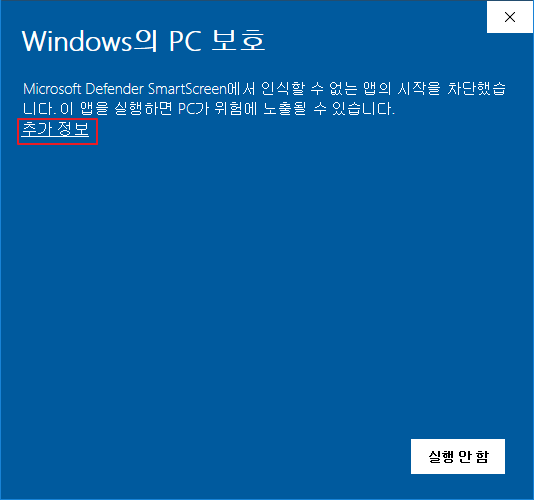
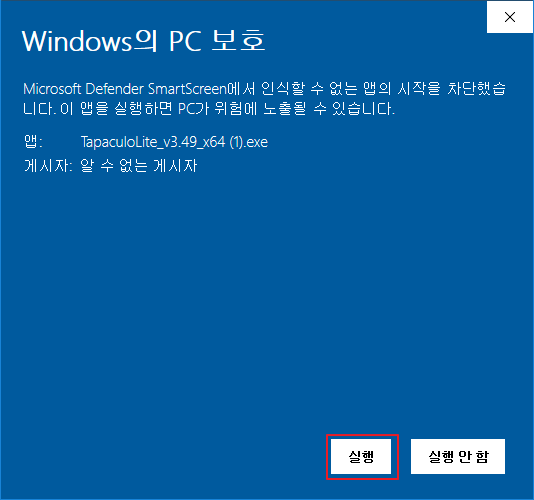
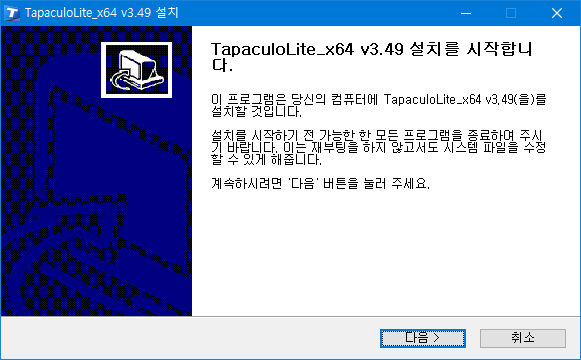
3. Gerencie seu projeto
Com um projeto,
Um arquivo que armazena e gerencia dados do sensor.
Ao executar o Tapaculo Lite, uma tela com projetos e projetos recentes é exibida à esquerda e à direita. Ele foi projetado para passar para o próximo nível criando um projeto ou selecionando um projeto existente.
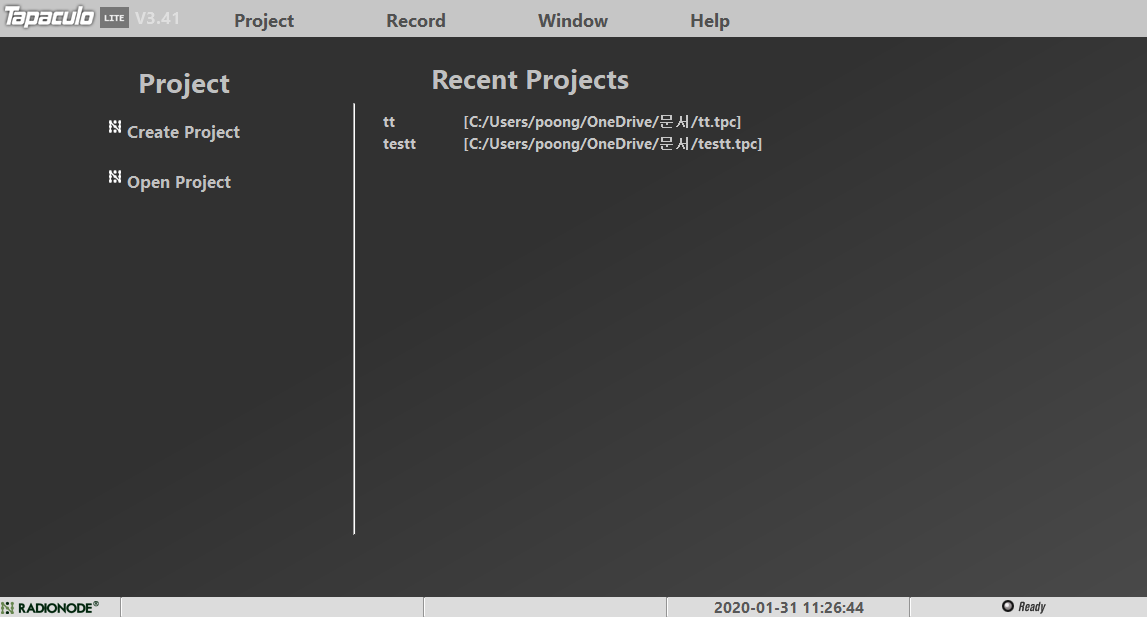
Você deve ter um projeto para aceitar dados. Crie seu próprio projeto ou abra um projeto que você já criou. Após registrar o dispositivo no projeto, os dados desse dispositivo são gerenciados.
▣ Criar Projeto: Inicie um novo projeto.
▣ Open Project: Abre um projeto salvo.
3-1. Criar projeto
1. Na tela inicial do Tapaculo Lite, clique em Projeto à esquerda. Criar projetoClique em .
2. Digite um novo nome de arquivo na janela de configuração Criar projeto. Aparece uma tela composta pela lista de dispositivos, o dispositivo selecionado e o botão para criar um projeto.
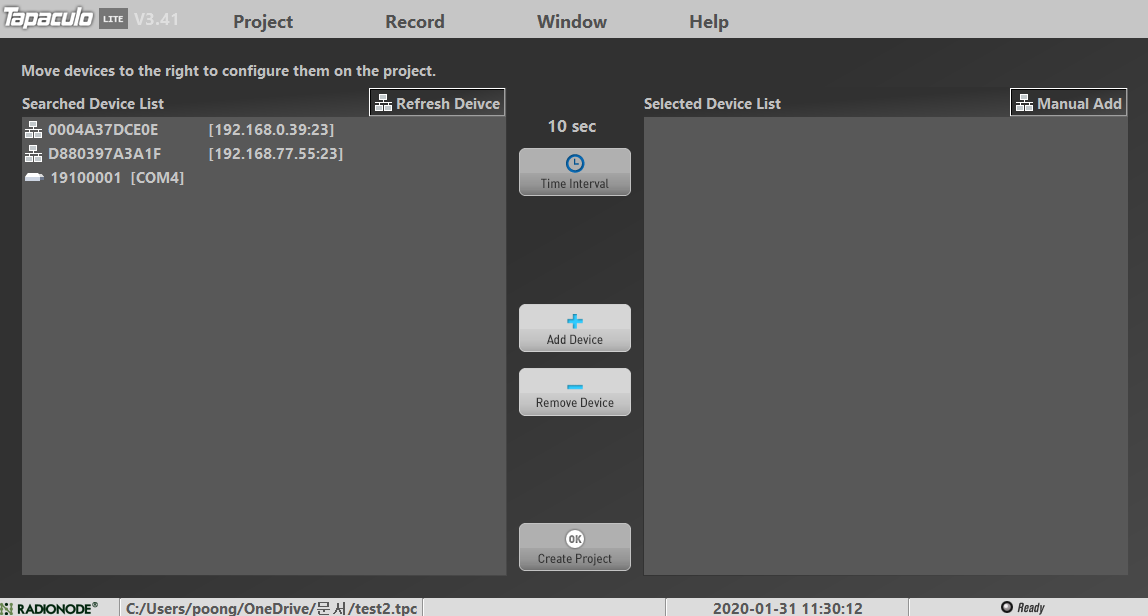
3. Verifique o endereço do dispositivo que deseja registrar na Lista de dispositivos pesquisados e clique nele.
4. Clique no botão Intervalo de Tempo para selecionar o período de medição desejado e clique no botão [+ Adicionar Dispositivo] para adicionar um dispositivo. Repita o método acima para adicionar dispositivos.
5. Clique no botão [OK Create Project] para concluir a criação do projeto.
Função detalhada
▣ Intervalo de tempo: Selecione o período para ler os dados do dispositivo. Você pode selecionar de 1 segundo a 10 minutos. Este ciclo é o mesmo que o ciclo de armazenamento de dados. Um ciclo muito curto pode aumentar drasticamente o tamanho do arquivo de seus dados.
▣ Adicionar dispositivo / remover dispositivo: adicione ou exclua dispositivos.
▣ Criar projeto: Após selecionar o dispositivo, clique no botão correspondente. Após o processo de criação do projeto, você será direcionado para a tela do painel.
Add Adicionar Manual: No caso de equipamento de rede, ele não pode ser pesquisado automaticamente. Neste momento, insira manualmente o endereço IP do dispositivo para ler as informações.
* Se o dispositivo não for verificado imediatamente, verifique se o dispositivo está conectado ao PC e clique no botão Atualizar dispositivo para atualizar a lista de dispositivos.
* A lista de dispositivos pesquisada é dividida em endereço MAC RN17x, endereço IP interno e método de número de porta e número de série UAxx e método de número de porta. Ele pode distinguir entre uma conexão através de um transmissor e uma conexão direta a uma porta USB do PC.
3-2. Adicionando e removendo dispositivos enquanto o projeto está em execução
- Clique em Projeto> Adicionar / Excluir para ir para a janela de registro do dispositivo.
- Após selecionar o dispositivo clicando na Lista de dispositivos pesquisados, clique no botão [Adicionar dispositivo] para adicionar o dispositivo ao projeto.
- Após selecionar o dispositivo clicando em Selected Device List, clique no botão [Remove Device] para remover o dispositivo do projeto.
* Não pode ser usado enquanto a função de armazenamento de dados estiver em operação. Se o botão REC for pressionado, pressione o botão STOP para interromper temporariamente a gravação.
3-3. Função de carregamento automático do projeto
Se você clicar em Projeto > Carregar projeto recente automaticamente e verificar, o projeto executado mais recentemente é aberto automaticamente quando o Tapaculo Lite é iniciado.
3-4. Função de gravação automática de dados
Se você clicar em Projeto> Iniciar gravação automática e marcar, quando o Tapaculo Lite estiver em execução, o botão REC será pressionado automaticamente e o salvamento de dados será iniciado.
3-5. Excluindo um projeto
A função de exclusão do projeto não é fornecida na tela do usuário. No entanto, se você excluir os arquivos de extensão dat e tcp do nome do projeto do diretório de trabalho após concluir as ações relacionadas, como backup de dados do projeto, a lista desaparecerá da lista Projetos recentes.